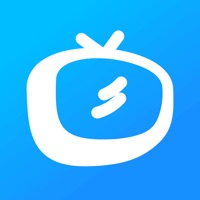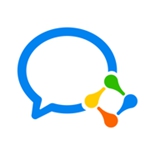搜狗输入法上方工具栏如何修改 修改上方工具栏步骤

搜狗输入法安卓最新版下载
- 类型:其他软件
- 大小:50.17M
- 语言:简体中文
- 评分:
搜狗输入法上方工具栏如何修改?搜狗输入法是一个非常好用的汉字输入法,在使用过程中用户可以体验到许多非常有趣且方便的功能,输入法上方还有一个常用工具栏,可以一键点进想用的功能。很多用户想改一下常用工具栏中的工具类别,却不知道要怎么改,小编今天就教一下大家修改上方工具栏的步骤,帮助大家掌握这个功能。
修改上方工具栏的步骤:
1、想要自动定义工具栏时打开搜狗输入法,然后点击符号“S”。
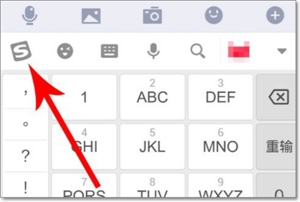
2、打开“S”界面后点击“定制工具栏”。
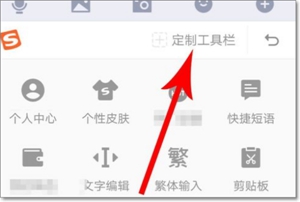
3、打开“定制工具栏”界面后,工具栏中的四个设置按钮处于可编辑状态,这时我们点击“搜索”右上角的符号“×”。
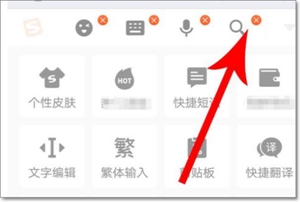
4、点击之后“搜索”图标就会从工具栏中消失,工具列表中出现“搜索”选项。然后从工具列表中找到“键盘手写”并点击。
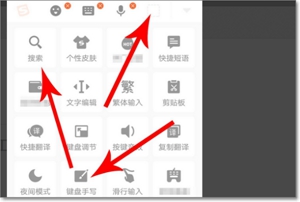
5、这时键盘手写工具就会出现在工具栏中。
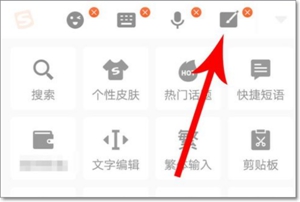
6、然后点击“完成”保存设置。
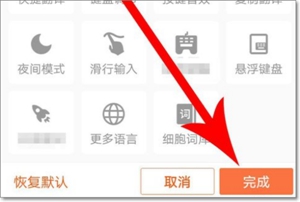
7、打开搜狗输入法主界面以后,就可以看到自定义的工具栏了。
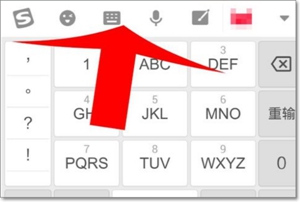
以上就是修改上方工具栏的步骤,快去软件中试一试吧!